INFO DIAG DIAGNOSINSTRUMENT ENDAST INTERN INFORMATION
|
|
|
- Anita Johansson
- för 9 år sedan
- Visningar:
Transkript
1 CITROËN INFO DIAG DIAGNOSINSTRUMENT LEXIA CD 39 SERVICE- AVDELNINGEN ENDAST INTERN INFORMATION Nr /09/2007 DETTA MEDDELANDE BÖR ÖVERLÄMNAS, LÄSAS OCH KOMMENTERAS AV ALLA MEDARBETARE SOM DIREKT ELLER INDIREKT ANVÄNDER DIAGNOSINSTRUMENT LEXIA Denna INFO'DIAG upphäver och ersätter INFO'DIAG nr. 293 från 09/06/2006 RUBRIK: Registrering och sändning av CRI DIAG via Internet med diagnosinstrumentet LEXIA. GÄLLER: Inställning och användning av funktionen "diagnostikrapporter" (CRI DIAG) via Internet med diagnosinstrumentet LEXIA 3. OBS! CRI DIAG används för inrapportering av problem som har med diagnosinstrumentet att göra till serviceavdelningen. Det är mycket viktigt att detta formulär med så många upplysningar som möjligt om fordonet (datorns artikelnummer, VIN-nummer, OPR etc.) och om felet (detaljerad beskrivning, expertteknikerns åtgärder, skärmdumpar etc.). Med hjälp av dessa upplysningar kan serviceavdelningen handlägga alla CRI DIAG snabbare och snabbare bistå med hjälp. Sida 1 / 11
2 INSTÄLLNING AV DIAGNOSINSTRUMENTET: Inställningsparametrarna för Internet ska vara korrekt inställda. Om funktionen redan har ställts in kan du gå direkt till "SKICKA EN CRI DIAG VIA INTERNET". Från huvudskärmbilden: 1 Välj "Inställning av diagnosinstrumentet": 2 Välj "Allmänna inställningar" 3 Välj "Användarinställningar" 4 Följande uppgifter visas enbart som exempel Varje auktoriserad verkstad ska fylla i sina egna uppgifter Sida 2 / 11
3 5 Fyll i alla fält och spara med F2. 6 Gå till föregående meny med F9. 7 Välj "Instrumentinställningar". 8 Om instrumentet upptäcker en skillnad mellan den registrerade inställningen och den kringutrustning som är ansluten, föreslår den en uppdatering av dessa. Godkänn med F3 om alla kringutrustningar är korrekt anslutna. Tryck annars på F4. Sida 3 / 11
4 Kontrollera och fyll i alla fält och spara med F2. 9 Anmärkning! kom ihåg att ange diagnosinstrumentets serienummer 10 Gå till föregående meny med F9. 11 Välj "Internet-inställningar". 12 Välj "Inställning av elektronisk brevlåda". Sida 4 / 11
5 Fyll i alla fält 13 Se dokumentationen som din Internetoperatör har tillhandahållit när det gäller SMTP-serverns benämning. Avsändarens e-postadress är densamma som din elektroniska brevlåda. "Användarnamn" och "Lösenord" är samma som i den elektroniska brevlådan och inte som för Internetuppkopplingen Bekräfta med F2 för att spara alla parametrar. 14 Gå till huvudmenyn med knappen F7 Sida 5 / 11
6 SKICKA EN CRI DIAG VIA INTERNET: Upprätta en CRI DIAG. 1 På huvudsidan eller under en diagnostiksession: Tryck på knapp F12 Fyll i alla fält. 2 Fyll i följande fält ordentligt: - Teknikerns namn - Information om dator - Dina kommentarer Godkänn sedan med F4 för att fortsätta 3 Tryck på F5 för att inleda sändningen direkt eller på F2 för att spara Sida 6 / 11
7 Fyll i alla fält. 4 Anmärkning! I Frankrike ska mottagaren vara "cri_diagnostic@citroen.com" 5 Välj "Bifogade filer" och godkänn för att bifoga dokument med CRI. Gå annars vidare till etapp 7. Välj de dokument som ska bifogas 6 Det går att granska dem med knappen F4 Gå till föregående skärmbild med F9 7 Tryck på F5 för att skicka rapporten direkt eller på F2 för att spara 8 Godkänn för att bekräfta sändningen av CRI DIAG Sida 7 / 11
8 Skicka en sparad CRI DIAG. 1 Välj alternativet: "Granska filer som sparats i minnet" 2 Välj alternativet: "CRI DIAG" 3 Välj alternativet: "Hantera CRI Sida 8 / 11
9 4 Välj den CRI DIAG som ska skickas 5 Tryck på F2 om CRI DIAG behöver ändras Tryck på F4 för att ändra rubrik och mottagare 6 Godkänn för att fortsätta 7 Tryck på F5 för att skicka den Fyll i alla fält. 8 Anmärkning! I Frankrike ska mottagaren vara "cri_diagnostic@citroen.com" 9 Välj "Bifogade filer" och godkänn för att bifoga dokument med CRI. Gå annars vidare till etapp 11 Sida 9 / 11
10 Välj de dokument som ska bifogas 10 Det går att granska dem med knappen F4 Gå till föregående skärmbild med F9 11 Godkänn med knappen F5 för att skicka rapporterna. 12 På instrumentet visas sändningsförloppet. 13 Om sändningen misslyckas visar instrumentet den aktuella CRI DIAG med röd färg i hanteringsfunktionen tillsammans med meddelandet "FEL". Sida 10 / 11
11 14 Om sändningen lyckas visar instrumentet den aktuella CRI DIAG med blå färg i hanteringsfunktionen tillsammans med meddelandet "Skickad". Sida 11 / 11
INFO DIAG DIAGNOSINSTRUMENT ENDAST INTERN INFORMATION NR 410
 CITROËN INFO DIAG DIAGNOSINSTRUMENT LEXIA PROXIA CD 39 SERVICE- AVDELNINGEN ENDAST INTERN INFORMATION NR 410 27/07/2007 DETTA MEDDELANDE BÖR ÖVERLÄMNAS, LÄSAS OCH KOMMENTERAS AV ALLA MEDARBETARE SOM DIREKT
CITROËN INFO DIAG DIAGNOSINSTRUMENT LEXIA PROXIA CD 39 SERVICE- AVDELNINGEN ENDAST INTERN INFORMATION NR 410 27/07/2007 DETTA MEDDELANDE BÖR ÖVERLÄMNAS, LÄSAS OCH KOMMENTERAS AV ALLA MEDARBETARE SOM DIREKT
INFO DIAG DIAGNOSINSTRUMENT. ENDAST FÖR INTERNT BRUK Nr 283
 CITROËN INFO DIAG DIAGNOSINSTRUMENT LEXIA PROXIA CD 34 SERVICE- AVDELNINGEN ENDAST FÖR INTERNT BRUK Nr 283 27/03/2006 DETTA MEDDELANDE BÖR ÖVERLÄMNAS, LÄSAS OCH KOMMENTERAS AV ALLA MEDARBETARE SOM DIREKT
CITROËN INFO DIAG DIAGNOSINSTRUMENT LEXIA PROXIA CD 34 SERVICE- AVDELNINGEN ENDAST FÖR INTERNT BRUK Nr 283 27/03/2006 DETTA MEDDELANDE BÖR ÖVERLÄMNAS, LÄSAS OCH KOMMENTERAS AV ALLA MEDARBETARE SOM DIREKT
INFO DIAG DIAGNOSINSTRUMENT
 CITROËN INFO DIAG DIAGNOSINSTRUMENT LEXIA PROXIA CD 29 SERVICE- AVDELNINGEN FILIALER/IMPORTÖRER CITROËN NYBILSDISTRIBUTÖR - Leveransservice - Kampanjkoordinator AUKTORISERADE VERKSTÄDER - Servicechef -
CITROËN INFO DIAG DIAGNOSINSTRUMENT LEXIA PROXIA CD 29 SERVICE- AVDELNINGEN FILIALER/IMPORTÖRER CITROËN NYBILSDISTRIBUTÖR - Leveransservice - Kampanjkoordinator AUKTORISERADE VERKSTÄDER - Servicechef -
INFO DIAG DIAGNOSINSTRUMENT
 CITROËN INFO DIAG DIAGNOSINSTRUMENT LEXIA PROXIA CD 29 SERVICE- AVDELNINGEN FILIALER/IMPORTÖRER CITROËN NYBILSDISTRIBUTÖR - Leveransservice - Kampanjkoordinator AUKTORISERADE VERKSTÄDER - Servicechef -
CITROËN INFO DIAG DIAGNOSINSTRUMENT LEXIA PROXIA CD 29 SERVICE- AVDELNINGEN FILIALER/IMPORTÖRER CITROËN NYBILSDISTRIBUTÖR - Leveransservice - Kampanjkoordinator AUKTORISERADE VERKSTÄDER - Servicechef -
INFO DIAG DIAGNOSINSTRUMENT. ENDAST INTERN INFORMATION Nr 207
 CITROËN INFO DIAG DIAGNOSINSTRUMENT LEXIA PROXIA CD 31 SERVICE- AVDELNINGEN ENDAST INTERN INFORMATION Nr 207 21/02/2005 DETTA MEDDELANDE BÖR ÖVERLÄMNAS, LÄSAS OCH KOMMENTERAS AV ALLA MEDARBETARE SOM DIREKT
CITROËN INFO DIAG DIAGNOSINSTRUMENT LEXIA PROXIA CD 31 SERVICE- AVDELNINGEN ENDAST INTERN INFORMATION Nr 207 21/02/2005 DETTA MEDDELANDE BÖR ÖVERLÄMNAS, LÄSAS OCH KOMMENTERAS AV ALLA MEDARBETARE SOM DIREKT
INFO DIAG DIAGNOSINSTRUMENT. ENDAST INTERN INFORMATION Nr 209
 CITROËN INFO DIAG DIAGNOSINSTRUMENT LEXIA PROXIA CD 31 SERVICE- AVDELNINGEN ENDAST INTERN INFORMATION Nr 209 21/02/2005 DETTA MEDDELANDE BÖR ÖVERLÄMNAS, LÄSAS OCH KOMMENTERAS AV ALLA MEDARBETARE SOM DIREKT
CITROËN INFO DIAG DIAGNOSINSTRUMENT LEXIA PROXIA CD 31 SERVICE- AVDELNINGEN ENDAST INTERN INFORMATION Nr 209 21/02/2005 DETTA MEDDELANDE BÖR ÖVERLÄMNAS, LÄSAS OCH KOMMENTERAS AV ALLA MEDARBETARE SOM DIREKT
INFO DIAG DIAGNOSINSTRUMENT
 CITROËN INFO DIAG DIAGNOSINSTRUMENT LEXIA PROXIA CD 29 SERVICE- AVDELNINGEN FILIALER/IMPORTÖRER CITROËN NYBILSDISTRIBUTÖR - Leveransservice - Kampanjkoordinator AUKTORISERADE VERKSTÄDER - Servicechef -
CITROËN INFO DIAG DIAGNOSINSTRUMENT LEXIA PROXIA CD 29 SERVICE- AVDELNINGEN FILIALER/IMPORTÖRER CITROËN NYBILSDISTRIBUTÖR - Leveransservice - Kampanjkoordinator AUKTORISERADE VERKSTÄDER - Servicechef -
INFO DIAG DIAGNOSINSTRUMENT
 CITROËN INFO DIAG DIAGNOSINSTRUMENT LEXIA PROXIA CD 29 SERVICE- AVDELNINGEN FILIALER/IMPORTÖRER CITROËN NYBILSDISTRIBUTÖR - Leveransservice - Kampanjkoordinator AUKTORISERADE VERKSTÄDER - Servicechef -
CITROËN INFO DIAG DIAGNOSINSTRUMENT LEXIA PROXIA CD 29 SERVICE- AVDELNINGEN FILIALER/IMPORTÖRER CITROËN NYBILSDISTRIBUTÖR - Leveransservice - Kampanjkoordinator AUKTORISERADE VERKSTÄDER - Servicechef -
INFO DIAG DIAGNOSINSTRUMENT ENDAST INTERN INFORMATION
 CITROËN INFO DIAG DIAGNOSINSTRUMENT LEXIA PROXIA CD 39 SERVICE- AVDELNINGEN ENDAST INTERN INFORMATION Nr. 411 17/10/2007 DETTA MEDDELANDE BÖR ÖVERLÄMNAS, LÄSAS OCH KOMMENTERAS AV ALLA MEDARBETARE SOM DIREKT
CITROËN INFO DIAG DIAGNOSINSTRUMENT LEXIA PROXIA CD 39 SERVICE- AVDELNINGEN ENDAST INTERN INFORMATION Nr. 411 17/10/2007 DETTA MEDDELANDE BÖR ÖVERLÄMNAS, LÄSAS OCH KOMMENTERAS AV ALLA MEDARBETARE SOM DIREKT
INFO DIAG DIAGNOSINSTRUMENT ENDAST INTERN INFORMATION
 CITROËN INFO DIAG DIAGNOSINSTRUMENT LEXIA PROXIA CD 31 SERVICE- AVDELNINGEN ENDAST INTERN INFORMATION Nr 212 21/02/2005 DETTA MEDDELANDE BÖR ÖVERLÄMNAS, LÄSAS OCH KOMMENTERAS AV ALLA MEDARBETARE SOM DIREKT
CITROËN INFO DIAG DIAGNOSINSTRUMENT LEXIA PROXIA CD 31 SERVICE- AVDELNINGEN ENDAST INTERN INFORMATION Nr 212 21/02/2005 DETTA MEDDELANDE BÖR ÖVERLÄMNAS, LÄSAS OCH KOMMENTERAS AV ALLA MEDARBETARE SOM DIREKT
INFO DIAG DIAGNOS- INSTRUMENT ENDAST INTERN INFORMATION
 CITROËN INFO DIAG DIAGNOS- INSTRUMENT LEXIA PROXIA CD 30 SERVICE- AVDELNINGEN ENDAST INTERN INFORMATION Nr 179 2004/08/06 DETTA MEDDELANDE SKA DELAS UT TILL SAMT LÄSAS OCH KOMMENTERAS FÖR ALLA SOM DIREKT
CITROËN INFO DIAG DIAGNOS- INSTRUMENT LEXIA PROXIA CD 30 SERVICE- AVDELNINGEN ENDAST INTERN INFORMATION Nr 179 2004/08/06 DETTA MEDDELANDE SKA DELAS UT TILL SAMT LÄSAS OCH KOMMENTERAS FÖR ALLA SOM DIREKT
INFO DIAG DIAGNOS- INSTRUMENT ENDAST INTERN INFORMATION
 CITROËN INFO DIAG DIAGNOS- INSTRUMENT LEXIA PROXIA CD 29 SERVICE- AVDELNINGEN ENDAST INTERN INFORMATION Nr 163 02/03/2004 DETTA MEDDELANDE SKA DELAS UT SAMT LÄSAS OCH KOMMENTERAS FÖR ALLA SOM DIREKT ELLER
CITROËN INFO DIAG DIAGNOS- INSTRUMENT LEXIA PROXIA CD 29 SERVICE- AVDELNINGEN ENDAST INTERN INFORMATION Nr 163 02/03/2004 DETTA MEDDELANDE SKA DELAS UT SAMT LÄSAS OCH KOMMENTERAS FÖR ALLA SOM DIREKT ELLER
INFO DIAG DIAGNOSINSTRUMENT ENDAST FÖR INTERNT BRUK
 CITROËN INFO DIAG DIAGNOSINSTRUMENT LEXIA PROXIA CD 31 SERVICE- AVDELNINGEN ENDAST FÖR INTERNT BRUK Nr 206 21/02/2005 DETTA MEDDELANDE BÖR ÖVERLÄMNAS, LÄSAS OCH KOMMENTERAS AV ALLA MEDARBETARE SOM DIREKT
CITROËN INFO DIAG DIAGNOSINSTRUMENT LEXIA PROXIA CD 31 SERVICE- AVDELNINGEN ENDAST FÖR INTERNT BRUK Nr 206 21/02/2005 DETTA MEDDELANDE BÖR ÖVERLÄMNAS, LÄSAS OCH KOMMENTERAS AV ALLA MEDARBETARE SOM DIREKT
INFO DIAG DIAGNOSINSTRUMENT ENDAST INTERN INFORMATION
 CITROËN INFO DIAG DIAGNOSINSTRUMENT LEXIA PROXIA CD 32 SERVICE- AVDELNINGEN ENDAST INTERN INFORMATION Nr. 229 17/06/2005 DETTA MEDDELANDE BÖR ÖVERLÄMNAS, LÄSAS OCH KOMMENTERAS AV ALLA MEDARBETARE SOM DIREKT
CITROËN INFO DIAG DIAGNOSINSTRUMENT LEXIA PROXIA CD 32 SERVICE- AVDELNINGEN ENDAST INTERN INFORMATION Nr. 229 17/06/2005 DETTA MEDDELANDE BÖR ÖVERLÄMNAS, LÄSAS OCH KOMMENTERAS AV ALLA MEDARBETARE SOM DIREKT
INFO DIAG DIAGNOS- INSTRUMENT VERKSTÄDERNA INTERNT
 CITROËN INFO DIAG DIAGNOS- INSTRUMENT LEXIA PROXIA Alla CD SERVICE- AVDELNINGEN VERKSTÄDERNA INTERNT Nr 148 03/11/2003 BERÖR: Åtgärder för fjärrprogrammering av datorerna. KONSTATERAT: Om man inte vidtar
CITROËN INFO DIAG DIAGNOS- INSTRUMENT LEXIA PROXIA Alla CD SERVICE- AVDELNINGEN VERKSTÄDERNA INTERNT Nr 148 03/11/2003 BERÖR: Åtgärder för fjärrprogrammering av datorerna. KONSTATERAT: Om man inte vidtar
Läs detta innan du sätter igång!
 Läs detta innan du sätter igång! Om du bor i en fastighet som är ansluten till Örebros öppna stadsnät skall du ansluta din dator till bostadens LAN-uttag. Inkopplingen görs med en nätverkskabel från datorns
Läs detta innan du sätter igång! Om du bor i en fastighet som är ansluten till Örebros öppna stadsnät skall du ansluta din dator till bostadens LAN-uttag. Inkopplingen görs med en nätverkskabel från datorns
INFO DIAG DIAGNOS- INSTRUMENT ENDAST INTERN INFORMATION
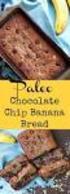 CITROËN INFO DIAG DIAGNOS- INSTRUMENT LEXIA PROXIA CD 29 SERVICE- AVDELNINGEN ENDAST INTERN INFORMATION Nr 166 02/03/2004 DETTA MEDDELANDE SKA DELAS UT SAMT LÄSAS OCH KOMMENTERAS FÖR ALLA SOM DIREKT ELLER
CITROËN INFO DIAG DIAGNOS- INSTRUMENT LEXIA PROXIA CD 29 SERVICE- AVDELNINGEN ENDAST INTERN INFORMATION Nr 166 02/03/2004 DETTA MEDDELANDE SKA DELAS UT SAMT LÄSAS OCH KOMMENTERAS FÖR ALLA SOM DIREKT ELLER
INFO DIAG DIAGNOSINSTRUMENT
 CITROËN INFO DIAG DIAGNOSINSTRUMENT LEXIA PROXIA CD 29 AC / QCAV / MTD FILIALER/IMPORTÖRER CITROËN NYBILSDISTRIBUTÖR - Leveransservice - Kampanjkoordinator AUKTORISERADE VERKSTÄDER - Servicechef - Experttekniker
CITROËN INFO DIAG DIAGNOSINSTRUMENT LEXIA PROXIA CD 29 AC / QCAV / MTD FILIALER/IMPORTÖRER CITROËN NYBILSDISTRIBUTÖR - Leveransservice - Kampanjkoordinator AUKTORISERADE VERKSTÄDER - Servicechef - Experttekniker
INTERNET 2004-10-04. Adress: fc.enkoping.se (obs! ej www i början) Då kommer du till denna sida. Logga in. Fyll i ditt Användarnamn och Lösenord.
 1 INTERNET 2004-10-04 Adress: fc.enkoping.se (obs! ej www i början) Då kommer du till denna sida Logga in Fyll i ditt Användarnamn och Lösenord. Ditt FirstClass skrivbord på Internet 2 MailBox MailBoxen
1 INTERNET 2004-10-04 Adress: fc.enkoping.se (obs! ej www i början) Då kommer du till denna sida Logga in Fyll i ditt Användarnamn och Lösenord. Ditt FirstClass skrivbord på Internet 2 MailBox MailBoxen
Lathund till First Class
 Lathund till First Class Vägga Vuxenutbildning, Karlshamn KARLSHAMNS KOMMUN Senast reviderad: 2013-12-09 Ursprunglig version: 2011-11-29 Författare: Jim Nilsson Prolog Denna lathund är till för de som
Lathund till First Class Vägga Vuxenutbildning, Karlshamn KARLSHAMNS KOMMUN Senast reviderad: 2013-12-09 Ursprunglig version: 2011-11-29 Författare: Jim Nilsson Prolog Denna lathund är till för de som
FIRSTCLASS. Innehåll:
 FIRSTCLASS Innehåll: Hämta klient...2 Installera klient...2 Konfigurera klient...2 Koppla upp...3 Skrivbordet...3 Mailbox...3 Presentation...3 Skapa ett nytt meddelande...4 Söka mottagare för nytt meddelande...4
FIRSTCLASS Innehåll: Hämta klient...2 Installera klient...2 Konfigurera klient...2 Koppla upp...3 Skrivbordet...3 Mailbox...3 Presentation...3 Skapa ett nytt meddelande...4 Söka mottagare för nytt meddelande...4
Användarmanual TextAppen Online
 Användarmanual TextAppen Online Innehåll Innehåll... 2 Registera dig... 3 Logga in på Textappen online... 5 Samtal... 6 Ringa samtal... 6 Avsluta samtal... 7 Spara samtal... 7 Besvara samtal... 8 Ringa
Användarmanual TextAppen Online Innehåll Innehåll... 2 Registera dig... 3 Logga in på Textappen online... 5 Samtal... 6 Ringa samtal... 6 Avsluta samtal... 7 Spara samtal... 7 Besvara samtal... 8 Ringa
INFO DIAG DIAGNOSINSTRUMENT ENDAST INTERN INFORMATION
 CITROËN INFO DIAG DIAGNOSINSTRUMENT LEXIA PROXIA CD 39 TMJ1 SERVICE- AVDELNINGEN ENDAST INTERN INFORMATION Nr. 412 24/10/2007 DETTA MEDDELANDE BÖR ÖVERLÄMNAS, LÄSAS OCH KOMMENTERAS AV ALLA MEDARBETARE
CITROËN INFO DIAG DIAGNOSINSTRUMENT LEXIA PROXIA CD 39 TMJ1 SERVICE- AVDELNINGEN ENDAST INTERN INFORMATION Nr. 412 24/10/2007 DETTA MEDDELANDE BÖR ÖVERLÄMNAS, LÄSAS OCH KOMMENTERAS AV ALLA MEDARBETARE
INFO DIAG DIAGNOSINSTRUMENT
 CITROËN INFO DIAG DIAGNOSINSTRUMENT LEXIA PROXIA CD 29 AC / QCAV / MTD FILIALER/IMPORTÖRER CITROËN NYBILSDISTRIBUTÖR - Leveransservice - Kampanjkoordinator AUKTORISERADE VERKSTÄDER - Servicechef - Experttekniker
CITROËN INFO DIAG DIAGNOSINSTRUMENT LEXIA PROXIA CD 29 AC / QCAV / MTD FILIALER/IMPORTÖRER CITROËN NYBILSDISTRIBUTÖR - Leveransservice - Kampanjkoordinator AUKTORISERADE VERKSTÄDER - Servicechef - Experttekniker
HANDLEDNING. för Android-telefoner
 HANDLEDNING för Android-telefoner 0 1 Navet! för en bra kommunikation! Navet är ett kostnads-effektivt sätt att kommunicera internt och externt, och är idag en naturlig kanal för intern/extern-kommunikation
HANDLEDNING för Android-telefoner 0 1 Navet! för en bra kommunikation! Navet är ett kostnads-effektivt sätt att kommunicera internt och externt, och är idag en naturlig kanal för intern/extern-kommunikation
Introduktion till. CDB Internet
 Introduktion till CDB Internet Juni 2012 CDB-Internets webbsida CDB-Internets webbsida nås via Jordbruksverket www.jordbruksverket.se Under bilden E-tjänster väljer du CDB-Internet i snabbvalslistan Första
Introduktion till CDB Internet Juni 2012 CDB-Internets webbsida CDB-Internets webbsida nås via Jordbruksverket www.jordbruksverket.se Under bilden E-tjänster väljer du CDB-Internet i snabbvalslistan Första
NETIKKA TV BRUKSANVISNING
 Netikka TV 1 Version 2.1 NETIKKA TV BRUKSANVISNING Netikka TV 2(10) Välkommen som Netikka TV-användare! Välkommen att använda Anvias Netikka TV-tjänst. Vi gratulerar dig till ett bra val! Tjänsten ger
Netikka TV 1 Version 2.1 NETIKKA TV BRUKSANVISNING Netikka TV 2(10) Välkommen som Netikka TV-användare! Välkommen att använda Anvias Netikka TV-tjänst. Vi gratulerar dig till ett bra val! Tjänsten ger
FirstClass Klient 7.0 Manual
 av Sven E Carlsson FirstClass Klient 7.0 Manual till MS Windows FirstClass FAQ... 2 Knappar på Skrivbord och Mailbox... 3 Förkortningar i FirstClass manualen... 4 Koppla upp... 4 Läsa meddelande... 5 Skapa
av Sven E Carlsson FirstClass Klient 7.0 Manual till MS Windows FirstClass FAQ... 2 Knappar på Skrivbord och Mailbox... 3 Förkortningar i FirstClass manualen... 4 Koppla upp... 4 Läsa meddelande... 5 Skapa
KARLSBORGS ENERGI AB FIBER INSTALLATIONSHANDBOK REV. 2009.01
 KARLSBORGS ENERGI AB FIBER INSTALLATIONSHANDBOK REV. 2009.01 Karlsborgs Energi AB 2 Innehåll 1. KONTROLLERA DIN ANSLUTNING... 4 2. SÅ HÄR ANSLUTER DU DIN DATOR... 4 3. KONFIGURERA DIN PC FÖR INTERNET...
KARLSBORGS ENERGI AB FIBER INSTALLATIONSHANDBOK REV. 2009.01 Karlsborgs Energi AB 2 Innehåll 1. KONTROLLERA DIN ANSLUTNING... 4 2. SÅ HÄR ANSLUTER DU DIN DATOR... 4 3. KONFIGURERA DIN PC FÖR INTERNET...
Uppdaterad 2010-05-11. Lathund Synpunkten för handläggare och ansvarig chef
 Uppdaterad 2010-05-11 Lathund Synpunkten för handläggare och ansvarig chef 1 Innehållsförteckning Handläggarens roll och ansvarsuppgifter... 3 Närmaste chefs roll och ansvarsuppgifter... 3 Praktisk handläggning
Uppdaterad 2010-05-11 Lathund Synpunkten för handläggare och ansvarig chef 1 Innehållsförteckning Handläggarens roll och ansvarsuppgifter... 3 Närmaste chefs roll och ansvarsuppgifter... 3 Praktisk handläggning
Användarhandbok NIBE Uplink
 Användarhandbok UHB SE 1217-1 231151 Innehållsförteckning 1 Allmänt 2 Tjänsteutbud 3 Krav 3 2 Registrera dig för NIBE Uplink 4 3 Hitta på hemsidan 5 Startsidan 5 Mjukvara 8 Kontoinställningar 8 Logga
Användarhandbok UHB SE 1217-1 231151 Innehållsförteckning 1 Allmänt 2 Tjänsteutbud 3 Krav 3 2 Registrera dig för NIBE Uplink 4 3 Hitta på hemsidan 5 Startsidan 5 Mjukvara 8 Kontoinställningar 8 Logga
Det här dokumentet går kortfattat igenom registrerings- och ansökningsprocessen.
 Det här dokumentet går kortfattat igenom registrerings- och ansökningsprocessen. 1. Webbläsare Följande versioner av webbläsare stöds: Netscape från version 7.x Firefox från version 1.x Internet Explorer
Det här dokumentet går kortfattat igenom registrerings- och ansökningsprocessen. 1. Webbläsare Följande versioner av webbläsare stöds: Netscape från version 7.x Firefox från version 1.x Internet Explorer
KARLSBORGS ENERGI AB ADSL INSTALLATIONSHANDBOK REV. 2010.05
 KARLSBORGS ENERGI AB ADSL INSTALLATIONSHANDBOK REV. 2010.05 Karlsborgs Energi AB 2 Innehåll 1. LOKALISERA FÖRSTA TELEFONJACKET... 4 2. ANSLUT DITT MODEM... 4 3. ANSLUT OCH KONFIGURERA DIN UTRUSTNING...
KARLSBORGS ENERGI AB ADSL INSTALLATIONSHANDBOK REV. 2010.05 Karlsborgs Energi AB 2 Innehåll 1. LOKALISERA FÖRSTA TELEFONJACKET... 4 2. ANSLUT DITT MODEM... 4 3. ANSLUT OCH KONFIGURERA DIN UTRUSTNING...
INFO DIAG DIAGNOS- INSTRUMENT FILIALER / IMPORTÖRER / REGIONKONTOR ÅTERFÖRSÄLJARE AV NYA CITROËNFORDON CITROËNS AUKTORISERADE VERKSTÄDER
 CITROËN AC / QCAV / MTD INFO DIAG DIAGNOS- INSTRUMENT FILIALER / IMPORTÖRER / REGIONKONTOR ÅTERFÖRSÄLJARE AV NYA CITROËNFORDON CITROËNS AUKTORISERADE VERKSTÄDER LEXIA PROXIA CD 29 Nr. 169 26/03/2004 DENNA
CITROËN AC / QCAV / MTD INFO DIAG DIAGNOS- INSTRUMENT FILIALER / IMPORTÖRER / REGIONKONTOR ÅTERFÖRSÄLJARE AV NYA CITROËNFORDON CITROËNS AUKTORISERADE VERKSTÄDER LEXIA PROXIA CD 29 Nr. 169 26/03/2004 DENNA
INFO DIAG DIAGNOS- INSTRUMENT VERKSTÄDERNA INTERNT. ANNULLERAR OCH ERSÄTTER INFO DIAG Nr 81 från den 30/04/2002
 CITROËN INO DIAG DIAGNOS- INSTRUMENT LEXIA PROXIA CD 28 SERVICE- AVDELNINGEN VERKSTÄDERNA INTERNT Nr 145 11/08/2003 ANNULLERAR OCH ERSÄTTER INO DIAG Nr 81 från den 30/04/2002 BERÖR: Uppdatering av listan
CITROËN INO DIAG DIAGNOS- INSTRUMENT LEXIA PROXIA CD 28 SERVICE- AVDELNINGEN VERKSTÄDERNA INTERNT Nr 145 11/08/2003 ANNULLERAR OCH ERSÄTTER INO DIAG Nr 81 från den 30/04/2002 BERÖR: Uppdatering av listan
Offentligt. Finlands Banks och Finansinspektionens skyddade e-post: anvisning för utomstående användare
 Promemoria 1 (8) Finlands Banks och Finansinspektionens skyddade e-post: anvisning för utomstående användare Innehåll 1 Inledning... 1 2 Ta emot ett skyddat meddelande... 1 3 Läsa ett skyddat meddelande...
Promemoria 1 (8) Finlands Banks och Finansinspektionens skyddade e-post: anvisning för utomstående användare Innehåll 1 Inledning... 1 2 Ta emot ett skyddat meddelande... 1 3 Läsa ett skyddat meddelande...
FIBER INSTALLATIONSHANDBOK VERSION 1.0. Felanmälan och support nås på 0502-60 65 90. Alla dagar 08:00-22:00
 FIBER INSTALLATIONSHANDBOK VERSION 1.0 Felanmälan och support nås på 0502-60 65 90 Alla dagar 08:00-22:00 1. ANSLUT OCH KONFIGURERA DIN UTRUSTNING Er anslutning är klar först när den gröna lampan på Fiberkonverten
FIBER INSTALLATIONSHANDBOK VERSION 1.0 Felanmälan och support nås på 0502-60 65 90 Alla dagar 08:00-22:00 1. ANSLUT OCH KONFIGURERA DIN UTRUSTNING Er anslutning är klar först när den gröna lampan på Fiberkonverten
Nytt fräscht medlemsregister firar vi med ny fräsch årsrapporteringsguide!
 Nytt fräscht medlemsregister firar vi med ny fräsch årsrapporteringsguide! Varje år måste alla föreningar som är anslutna till Förbundet Unga Forskare årsrapportera. I denna fyller föreningen i vilka som
Nytt fräscht medlemsregister firar vi med ny fräsch årsrapporteringsguide! Varje år måste alla föreningar som är anslutna till Förbundet Unga Forskare årsrapportera. I denna fyller föreningen i vilka som
Inloggning 2 Var och hur loggar man in hemifrån?... 2 Hur skapar man engångskoder och ändrar användarnamn?... 2
 1 Innehåll Inloggning 2 Var och hur loggar man in hemifrån?... 2 Hur skapar man engångskoder och ändrar användarnamn?... 2 Allmänna inställningar hur du ändrar utseende och språk samt navigerar i menyn
1 Innehåll Inloggning 2 Var och hur loggar man in hemifrån?... 2 Hur skapar man engångskoder och ändrar användarnamn?... 2 Allmänna inställningar hur du ändrar utseende och språk samt navigerar i menyn
web: www.injektor.com 2003-09-12 e-mail: info@injektor.com fax: 0709 66 78 96 tel: kontor 08-753 00 04, Toby Edmundsson mobil: 0704 38 01 99, Jan
 Quick-Start Manual TempRecord Temprecord är ett välbeprövat system för att ta in mätdata och möjliggöra senare analys av dessa. Företaget har funnits en längre tid på marknaden och borgar för god kvalitet.
Quick-Start Manual TempRecord Temprecord är ett välbeprövat system för att ta in mätdata och möjliggöra senare analys av dessa. Företaget har funnits en längre tid på marknaden och borgar för god kvalitet.
Bordermail instruktionsmanual
 Bordermail instruktionsmanual Du kan själv skapa upp till 4 nya e-postadresser via självadministrationssidorna Du kan läsa och skicka e-post på 2 sätt För att komma till självadministrationssidorna öppna
Bordermail instruktionsmanual Du kan själv skapa upp till 4 nya e-postadresser via självadministrationssidorna Du kan läsa och skicka e-post på 2 sätt För att komma till självadministrationssidorna öppna
Al-Salamah skolan. Användarmanualen för InfoMentor P.O.D.B.
 Al-Salamah skolan Användarmanualen för InfoMentor P.O.D.B. HT - 2011 2 Välkommen till manualen för vårdnadshavare i InfoMentor P.O.D.B. Detta är en manual som skall hjälpa dig som vårdnadshavare att använda
Al-Salamah skolan Användarmanualen för InfoMentor P.O.D.B. HT - 2011 2 Välkommen till manualen för vårdnadshavare i InfoMentor P.O.D.B. Detta är en manual som skall hjälpa dig som vårdnadshavare att använda
SKÖTSELSKOLAN. Instruktioner till personal - för dig som arbetar på ett entreprenadföretag 2013-03-09
 SKÖTSELSKOLAN Instruktioner till personal - för dig som arbetar på ett entreprenadföretag 203-03-09 Innehållsförteckning. Aktivera ett användarkonto, jag har en egen e-postadress 3 2. Aktivera ett användarkonto,
SKÖTSELSKOLAN Instruktioner till personal - för dig som arbetar på ett entreprenadföretag 203-03-09 Innehållsförteckning. Aktivera ett användarkonto, jag har en egen e-postadress 3 2. Aktivera ett användarkonto,
Öppna App Store på din ios enhet, och sök efter Grid Player. Klicka på Install och skriv in ditt Apple (itunes) lösenord om det efterfrågas.
 Grid Player manual Grid Player är en kommunikationsapp för för ipad, iphone och ipod Touch. Du kan ladda ner den Gratis från App Store. Den innehåller tre färdiga användare för text och symbolkommunikation:
Grid Player manual Grid Player är en kommunikationsapp för för ipad, iphone och ipod Touch. Du kan ladda ner den Gratis från App Store. Den innehåller tre färdiga användare för text och symbolkommunikation:
Europe a n Com m ission Youth in Action E-form 2012 Guidelines
 Europe a n Com m ission Youth in Action E-form 2012 Guidelines ecdc. eu I. Inledning Sedan september 2011 används onlineansökningsformulär inom programmet Ung och Aktiv i Europa. Den projektansvarige som
Europe a n Com m ission Youth in Action E-form 2012 Guidelines ecdc. eu I. Inledning Sedan september 2011 används onlineansökningsformulär inom programmet Ung och Aktiv i Europa. Den projektansvarige som
Årsrapporteringsguide 2012!
 Årsrapporteringsguide! Varje år måste alla föreningar som är anslutna till Förbundet Unga Forskare årsrapportera. I denna fyller föreningen i vilka som varit medlemmar under året och vad föreningen haft
Årsrapporteringsguide! Varje år måste alla föreningar som är anslutna till Förbundet Unga Forskare årsrapportera. I denna fyller föreningen i vilka som varit medlemmar under året och vad föreningen haft
MOBILT INKÖP MANUAL VERSION 3. Sida 1
 MOBILT INKÖP MANUAL VERSION 3 Sida 1 Allmän beskrivning... 3 Orderprocess... 3 Ute i butiken... 3 På kontoret/vid datorn... 3 Mobilt inköp handdator... 5 Användande... 5 Order översikt... 5 1. Ny order...
MOBILT INKÖP MANUAL VERSION 3 Sida 1 Allmän beskrivning... 3 Orderprocess... 3 Ute i butiken... 3 På kontoret/vid datorn... 3 Mobilt inköp handdator... 5 Användande... 5 Order översikt... 5 1. Ny order...
Användarguide itslearning
 Användarguide itslearning - 1 Innehållsförteckning Vad är itslearning... 3 Logga in på itslearning... 4 1. Infopanel... 5 2.1 Kursens ingångssida... 7 2.2 Diskussionsforum... 9 2.3 Lämna in uppgift...
Användarguide itslearning - 1 Innehållsförteckning Vad är itslearning... 3 Logga in på itslearning... 4 1. Infopanel... 5 2.1 Kursens ingångssida... 7 2.2 Diskussionsforum... 9 2.3 Lämna in uppgift...
Snabbguide till First Class
 Snabbguide till First Class Guide till First Class Grundläggande funktioner Logga in i First Class För att logga in i First Class dubbelklickar du på skrivbordsikonen First Class, eller väljer First Class
Snabbguide till First Class Guide till First Class Grundläggande funktioner Logga in i First Class För att logga in i First Class dubbelklickar du på skrivbordsikonen First Class, eller väljer First Class
Innehållsförteckning. Sidan 2 (24)
 Innehållsförteckning 1. Ansvarig i föreningen.. 2 1.1 Internetadress... 3 1.2 Inloggning och glömt lösenord... 3 1.3 Låst lösenord... 5 1.4 Huvudmeny i Aktivitetsstöd... 7 2. Administration 8 2.1 Föreningens
Innehållsförteckning 1. Ansvarig i föreningen.. 2 1.1 Internetadress... 3 1.2 Inloggning och glömt lösenord... 3 1.3 Låst lösenord... 5 1.4 Huvudmeny i Aktivitetsstöd... 7 2. Administration 8 2.1 Föreningens
MEBS MediCarriers elektroniska beställningssystem
 MEBS MediCarriers elektroniska beställningssystem www.medicarrier.se - 2 - Innehållsförteckning Innehållsförteckning... 3 Välkommen till MEBS... 4 Förutsättningar... 4 Start och inloggning... 5 Användarprofilen...
MEBS MediCarriers elektroniska beställningssystem www.medicarrier.se - 2 - Innehållsförteckning Innehållsförteckning... 3 Välkommen till MEBS... 4 Förutsättningar... 4 Start och inloggning... 5 Användarprofilen...
Användarnamn, lösenord och e-postadress får du tilldelade av skolans IT-ansvarige, efter att din ansökan är mottagen och godkänd av administratören.
 E K Manual för e-postprogram i Eda Skolor E-postprogrammet är ett sk webbaserat system, med möjlighet att skicka och läsa e-post från valfri dator som är ansluten till Internet. Vårt e-postsystem är tänkt
E K Manual för e-postprogram i Eda Skolor E-postprogrammet är ett sk webbaserat system, med möjlighet att skicka och läsa e-post från valfri dator som är ansluten till Internet. Vårt e-postsystem är tänkt
Användarmanual - OVK. Användarmanual OVK Version 1.5 Daterad: 2014-09-09
 1 Användarmanual - OVK 2 Inloggning... 3 Allmänt... 4 Öppna protokoll... 6 Fylla i protokoll... 7 Skriva ut protokoll... 16 Returnera protokoll... 17 Uppföljning anmärkningar/åtgärder... 17 3 Inloggning
1 Användarmanual - OVK 2 Inloggning... 3 Allmänt... 4 Öppna protokoll... 6 Fylla i protokoll... 7 Skriva ut protokoll... 16 Returnera protokoll... 17 Uppföljning anmärkningar/åtgärder... 17 3 Inloggning
VIDA CONFIGURATION VIDA ALL-IN-ONE
 VIDA ALL-IN-ONE INNEHÅLL 1 VIDA CONFIGURATION... 3 1.1 Placering... 3 1.2 Proxyinställningar... 4 1.2.1 Automatisk konfigurering (Automatic configuration)... 4 1.2.2 Proxyserver... 4 1.2.3 NTLM-autentisering
VIDA ALL-IN-ONE INNEHÅLL 1 VIDA CONFIGURATION... 3 1.1 Placering... 3 1.2 Proxyinställningar... 4 1.2.1 Automatisk konfigurering (Automatic configuration)... 4 1.2.2 Proxyserver... 4 1.2.3 NTLM-autentisering
Garantianspråk. Manual
 2014 Garantianspråk Manual Innehåll Åtkomst till systemet... 2 Inloggning... 2 Glömt lösenordet... 3 Registrering... 4 Garantianspråk... 6 Startsida... 6 Navigering... 6 Garantianspråk konsument... 7 Mina
2014 Garantianspråk Manual Innehåll Åtkomst till systemet... 2 Inloggning... 2 Glömt lösenordet... 3 Registrering... 4 Garantianspråk... 6 Startsida... 6 Navigering... 6 Garantianspråk konsument... 7 Mina
Ursvikskolan Elevernas lathund för skolwebben
 1 Ursvikskolan Elevernas lathund för skolwebben Innehåll Inloggning 2 Var och hur loggar man in hemifrån?... 2 Hur skapar man engångskoder och ändrar användarnamn?... 2 Allmänna inställningar hur du ändrar
1 Ursvikskolan Elevernas lathund för skolwebben Innehåll Inloggning 2 Var och hur loggar man in hemifrån?... 2 Hur skapar man engångskoder och ändrar användarnamn?... 2 Allmänna inställningar hur du ändrar
E-post för nybörjare
 E-post för nybörjare Innehåll: Inledning 1 E-post 2 Att skapa ett e-postkonto 3 Skicka och ta emot e-post 5 Övningar 7 1 Inledning Välkommen till steg 4 av Internetkursen för nybörjare! Vid det förra kurstillfället
E-post för nybörjare Innehåll: Inledning 1 E-post 2 Att skapa ett e-postkonto 3 Skicka och ta emot e-post 5 Övningar 7 1 Inledning Välkommen till steg 4 av Internetkursen för nybörjare! Vid det förra kurstillfället
Instruktioner. Innehåll: 1. Vad är Kimsoft Control (SIDA 2) 3. Hem (SIDA 2)
 1 Instruktioner Innehåll: 1. Vad är Kimsoft Control (SIDA 2) 2. Logga in (SIDA 2) 3. Hem (SIDA 2) 4. Skapa/redigera sidor (SIDA 3) 41. Lägg till ny sida (SIDA 3) 42. Avancerat (SIDA 4) 5. Texteditor (SIDA
1 Instruktioner Innehåll: 1. Vad är Kimsoft Control (SIDA 2) 2. Logga in (SIDA 2) 3. Hem (SIDA 2) 4. Skapa/redigera sidor (SIDA 3) 41. Lägg till ny sida (SIDA 3) 42. Avancerat (SIDA 4) 5. Texteditor (SIDA
Version 1.8.7A. Tidrapportering med ctimesheet
 Version 1.8.7A Tidrapportering med ctimesheet Installation I tidrapporten på webben finns en ikon som heter Mobile. Klicka på ikonen. En sida öppnas och du kan här välja mellan automatisk eller manuell
Version 1.8.7A Tidrapportering med ctimesheet Installation I tidrapporten på webben finns en ikon som heter Mobile. Klicka på ikonen. En sida öppnas och du kan här välja mellan automatisk eller manuell
En guide till. FirstClass. i webbläsaren
 En guide till FirstClass i webbläsaren En guide till FirstClass Grundläggande funktioner Logga in i FirstClass Du når FirstClass från vilken modern webbläsare som helst, oavsett plattform (PC, Mac, smartphone
En guide till FirstClass i webbläsaren En guide till FirstClass Grundläggande funktioner Logga in i FirstClass Du når FirstClass från vilken modern webbläsare som helst, oavsett plattform (PC, Mac, smartphone
Användarguide itslearning 3.3 för studenter
 Användarguide itslearning 3.3 för studenter - 1 Innehållsförteckning Vad är itslearning... 3 Logga in på itslearning... 4 1. Infopanel... 7 2.1 Kursens ingångssida... 9 2.2 Diskussionsforum... 11 2.3 Lämna
Användarguide itslearning 3.3 för studenter - 1 Innehållsförteckning Vad är itslearning... 3 Logga in på itslearning... 4 1. Infopanel... 7 2.1 Kursens ingångssida... 9 2.2 Diskussionsforum... 11 2.3 Lämna
Version
 2 Inloggning i Viltdata För att registrera eller administrera uppgifter i viltdata, navigera till webbplatsen www.viltdata.se På startsidan finns allmän information och nyheter samt kontaktuppgifter till
2 Inloggning i Viltdata För att registrera eller administrera uppgifter i viltdata, navigera till webbplatsen www.viltdata.se På startsidan finns allmän information och nyheter samt kontaktuppgifter till
Symbol for Windows Skriva dokument E-post
 Handicom Symbol for Windows Skriva dokument E-post Version 3.4 Handicom, Nederländerna/Frölunda Data AB 2009 INNEHÅLL INNEHÅLL...2 INLEDNING...3 INSTALLATION OCH LICENSER...4 1. INNAN DU KAN ANVÄNDA E-POST...6
Handicom Symbol for Windows Skriva dokument E-post Version 3.4 Handicom, Nederländerna/Frölunda Data AB 2009 INNEHÅLL INNEHÅLL...2 INLEDNING...3 INSTALLATION OCH LICENSER...4 1. INNAN DU KAN ANVÄNDA E-POST...6
Användarmanual Utbildningsportalen. 2011-03-30 Användarmanual SDH webbutbildning
 Användarmanual Utbildningsportalen 1 Innehållsförteckning Sid 1. Logga in 3 1.1 Registrera dig 4 1.2 Logga in på startsidan 7 1.3 Om du glömt ditt lösenord 8 2. Startsidan 9 3. Utbildningar 10 4. Tester
Användarmanual Utbildningsportalen 1 Innehållsförteckning Sid 1. Logga in 3 1.1 Registrera dig 4 1.2 Logga in på startsidan 7 1.3 Om du glömt ditt lösenord 8 2. Startsidan 9 3. Utbildningar 10 4. Tester
Att skicka fakturor. Fördjupning till dig som ska använda bankens fakturaskrivare för e-fakturor och pappersfakturor via e-bokföring
 Att skicka fakturor Fördjupning till dig som ska använda bankens fakturaskrivare för e-fakturor och pappersfakturor via e-bokföring Välkommen! Genom att skicka kundfakturor via banken kan du och ditt företag
Att skicka fakturor Fördjupning till dig som ska använda bankens fakturaskrivare för e-fakturor och pappersfakturor via e-bokföring Välkommen! Genom att skicka kundfakturor via banken kan du och ditt företag
Användarmanual Traces
 2011-01-17 Användarmanual Traces Innehåll Sid 1. Registrering av användarkonto 2 2. Föranmälan av sändning 3 3. Registrering av uppgifter 4 3.1. Referenser 5 3.2. Aktörer 6 3.3. Vara 7 3.4. Syfte 8 4.
2011-01-17 Användarmanual Traces Innehåll Sid 1. Registrering av användarkonto 2 2. Föranmälan av sändning 3 3. Registrering av uppgifter 4 3.1. Referenser 5 3.2. Aktörer 6 3.3. Vara 7 3.4. Syfte 8 4.
Registrering 2. Inloggning 3. Startsidan 4. Notiser 6. Nyheter 7. Dagböcker 8. Meddelanden 11. Statistik 12. Mål 13. Evenemang 14.
 Innehållsförteckning Avdelning Sida Registrering 2 Inloggning 3 Startsidan 4 Notiser 6 Nyheter 7 Dagböcker 8 Meddelanden 11 Statistik 12 Mål 13 Evenemang 14 Profilsida 16 Sjukvårdande yta 17 1 Registrering
Innehållsförteckning Avdelning Sida Registrering 2 Inloggning 3 Startsidan 4 Notiser 6 Nyheter 7 Dagböcker 8 Meddelanden 11 Statistik 12 Mål 13 Evenemang 14 Profilsida 16 Sjukvårdande yta 17 1 Registrering
KARLSBORGS ENERGI AB INTERNET KABEL-TV INSTALLATIONSHANDBOK REV. 2011.01
 KARLSBORGS ENERGI AB INTERNET KABEL-TV INSTALLATIONSHANDBOK REV. 2011.01 Karlsborgs Energi AB 2 Innehåll 1. ANSLUT KABELMODEMET... 4 2. ANSLUT OCH KONFIGURERA DIN UTRUSTNING... 5 OM DU VILL ANVÄNDA DIN
KARLSBORGS ENERGI AB INTERNET KABEL-TV INSTALLATIONSHANDBOK REV. 2011.01 Karlsborgs Energi AB 2 Innehåll 1. ANSLUT KABELMODEMET... 4 2. ANSLUT OCH KONFIGURERA DIN UTRUSTNING... 5 OM DU VILL ANVÄNDA DIN
www.grade.com LUVIT Mobil 1.0 Manual
 www.grade.com LUVIT Mobil 1.0 Manual Innehållsförteckning 1. INLEDNING 3 2. BEGREPP 4 3. ÖVERSIKT 5 4. FUNKTIONER 6 4.1. ANSLAGSTAVLA 6 4.2. AKTIVITETER 6 4.3. INNEHÅLL 7 4.4. INKORG 8 4.5. KALENDER 8
www.grade.com LUVIT Mobil 1.0 Manual Innehållsförteckning 1. INLEDNING 3 2. BEGREPP 4 3. ÖVERSIKT 5 4. FUNKTIONER 6 4.1. ANSLAGSTAVLA 6 4.2. AKTIVITETER 6 4.3. INNEHÅLL 7 4.4. INKORG 8 4.5. KALENDER 8
Det finns några grundinställningar och förutsättningar som man bör tänka på innan man börjar använda pluginet och spela online.
 Använda pluginet Inställningar Det finns några grundinställningar och förutsättningar som man bör tänka på innan man börjar använda pluginet och spela online. Angående bilens setuper så finns ingen möjlighet
Använda pluginet Inställningar Det finns några grundinställningar och förutsättningar som man bör tänka på innan man börjar använda pluginet och spela online. Angående bilens setuper så finns ingen möjlighet
MONITOR-till-Tibnor. Med Tibnor som leverantör kan du använda samma funktionalitet för följande händelser:
 MONITOR-till-TIBNOR MONITOR-till-Tibnor Vad är MONITOR-till-MONITOR? MONITOR-till-MONITOR är en funktion som förenklar din kommunikation med kunder och leverantörer som också använder MONITOR. Då du via
MONITOR-till-TIBNOR MONITOR-till-Tibnor Vad är MONITOR-till-MONITOR? MONITOR-till-MONITOR är en funktion som förenklar din kommunikation med kunder och leverantörer som också använder MONITOR. Då du via
Manual Söka ledig tjänst Landstinget i Östergötland. Senast reviderad 2012-03-02
 Manual Söka ledig tjänst Landstinget i Östergötland Senast reviderad 2012-03-02 Sök en specifik tjänst... 3 Första gången du registrerar en ansökan... 4 Vill ansöka och har redan ett användarkonto... 5
Manual Söka ledig tjänst Landstinget i Östergötland Senast reviderad 2012-03-02 Sök en specifik tjänst... 3 Första gången du registrerar en ansökan... 4 Vill ansöka och har redan ett användarkonto... 5
Så här ansöker du om försörjningsstöd på datorn
 Så här ansöker du om försörjningsstöd på datorn Du som har beviljats försörjningsstöd kan använda Lunds kommuns e-tjänst för att enkelt ansöka igen. Då ansöker du när det passar dig och behöver inte passa
Så här ansöker du om försörjningsstöd på datorn Du som har beviljats försörjningsstöd kan använda Lunds kommuns e-tjänst för att enkelt ansöka igen. Då ansöker du när det passar dig och behöver inte passa
Välkommen som anställd till Malmö högskola
 1(9) Välkommen som anställd till Malmö högskola Alla användare på Malmö högskola ska logga in på nätverket med en personlig datoridentitet. När du är inloggad kan du komma åt dem tjänster och funktioner
1(9) Välkommen som anställd till Malmö högskola Alla användare på Malmö högskola ska logga in på nätverket med en personlig datoridentitet. När du är inloggad kan du komma åt dem tjänster och funktioner
Manual för ansökan till Stiftelsen Kjellbergska Flickskolans Donationer
 Manual för ansökan till Stiftelsen Kjellbergska Flickskolans Donationer Sida 1 av 12 1. Komma igång med din stipendieansökan 3 1.1 Läs texten Tänka på 3 1.2 Logga in eller Skapa nytt användarkonto 4 1.3
Manual för ansökan till Stiftelsen Kjellbergska Flickskolans Donationer Sida 1 av 12 1. Komma igång med din stipendieansökan 3 1.1 Läs texten Tänka på 3 1.2 Logga in eller Skapa nytt användarkonto 4 1.3
Ditt användarnamn är den e-postadress som du angav när du registrerade dig. Ditt lösenord får du från ditt barns klasslärare.
 Att logga in Öppna Internet Explorer (eller någon annan webbläsare). I adressfältet skriver du www.hjarntorget.net (eller bara hjarntorget.net). Tryck sedan på Enter-tangenten. Nu öppnas Hjärntorgets inloggningssida.
Att logga in Öppna Internet Explorer (eller någon annan webbläsare). I adressfältet skriver du www.hjarntorget.net (eller bara hjarntorget.net). Tryck sedan på Enter-tangenten. Nu öppnas Hjärntorgets inloggningssida.
Använda Office 365 på en iphone eller en ipad
 Använda Office 365 på en iphone eller en ipad Snabbstartsguide Kontrollera e-post Konfigurera din iphone eller ipad så att du kan skicka och ta emot e-post från ditt Office 365-konto. Kontrollera din kalender
Använda Office 365 på en iphone eller en ipad Snabbstartsguide Kontrollera e-post Konfigurera din iphone eller ipad så att du kan skicka och ta emot e-post från ditt Office 365-konto. Kontrollera din kalender
Manual webb-bokning. Giltig från 2015-02-01. Kontakt: Emilia Lindberg, turist- och fritidskonsulent 0456-82 22 51 emilia.lindberg@bromolla.
 Manual webb-bokning Giltig från 2015-02-01 Kontakt: Emilia Lindberg, turist- och fritidskonsulent 0456-82 22 51 emilia.lindberg@bromolla.se Innehåll 1. Inledning och webbadress 2. Söka tider 3. Schemat
Manual webb-bokning Giltig från 2015-02-01 Kontakt: Emilia Lindberg, turist- och fritidskonsulent 0456-82 22 51 emilia.lindberg@bromolla.se Innehåll 1. Inledning och webbadress 2. Söka tider 3. Schemat
Testa gratis i 15 dagar
 Testa gratis i 15 dagar Innehåll 1. Kom igång 3 1.1 Logga in 3 1.2 Registrera ny användare 3 1.3 Verifikation 3 1.4 Börja använda IQ Pager 3 1.6 Logga ut 3 1.7 Glömt lösenord 4 2. Skapa 5 2.1 Skapa Pager
Testa gratis i 15 dagar Innehåll 1. Kom igång 3 1.1 Logga in 3 1.2 Registrera ny användare 3 1.3 Verifikation 3 1.4 Börja använda IQ Pager 3 1.6 Logga ut 3 1.7 Glömt lösenord 4 2. Skapa 5 2.1 Skapa Pager
Bruksanvisning för hjälpbegäran
 Bruksanvisning för hjälpbegäran Med verktyget för hjälpbegäran kan du öppna en fil som innehåller en stor mängd uppgifter för att kunna lösa ert problem och konsultera samtliga sända filer. Du kan skapa
Bruksanvisning för hjälpbegäran Med verktyget för hjälpbegäran kan du öppna en fil som innehåller en stor mängd uppgifter för att kunna lösa ert problem och konsultera samtliga sända filer. Du kan skapa
25. Hämta Adobe Reader
 25. Hämta Adobe Reader version 2006-03-01 25.1 25. Hämta Adobe Reader Den här dokumentationen beskriver hur man hämtar programmet Adobe Reader från Internet. Internet. Observera att bilderna är exempel
25. Hämta Adobe Reader version 2006-03-01 25.1 25. Hämta Adobe Reader Den här dokumentationen beskriver hur man hämtar programmet Adobe Reader från Internet. Internet. Observera att bilderna är exempel
Voicemail i FirstClass
 Voicemail i FirstClass För att använda voicemail måste du ha FirstClass klienten installerad och vara uppkopplad mot Internet. *Om du är på en ort med dålig internetuppkoppling kan det bli problem att
Voicemail i FirstClass För att använda voicemail måste du ha FirstClass klienten installerad och vara uppkopplad mot Internet. *Om du är på en ort med dålig internetuppkoppling kan det bli problem att
 NYA Panda Platinum Internet Security 2007 Snabbguide Viktigt! Läs avsnittet om onlineregistrering i den här guiden noggrant. Informationen i det här avsnittet är viktig för att skydda din dator. Avinstallera
NYA Panda Platinum Internet Security 2007 Snabbguide Viktigt! Läs avsnittet om onlineregistrering i den här guiden noggrant. Informationen i det här avsnittet är viktig för att skydda din dator. Avinstallera
Aktivitetsstöd Närvarorapportering. Ansvarig i Föreningen
 Aktivitetsstöd Närvarorapportering Ansvarig i Föreningen 2 (27) Datum 2013-09-26 Innehållsförteckning 1. Ansvarig i föreningen/föreningsadministratör... 3 1.1 Internetadress... 3 1.2 Inloggning och glömt
Aktivitetsstöd Närvarorapportering Ansvarig i Föreningen 2 (27) Datum 2013-09-26 Innehållsförteckning 1. Ansvarig i föreningen/föreningsadministratör... 3 1.1 Internetadress... 3 1.2 Inloggning och glömt
LEMAN / Manual internetbokning
 LEMAN / Manual internetbokning Välkommen till LEMAN Internetbokning. Manualen omfattar Login, inställningar och registreringsmöjligheter. Adress till internetbokning http://booking.leman.se eller via LEMANs
LEMAN / Manual internetbokning Välkommen till LEMAN Internetbokning. Manualen omfattar Login, inställningar och registreringsmöjligheter. Adress till internetbokning http://booking.leman.se eller via LEMANs
Elektroniska upphandlingar med CTM. Snabbguide för leverantörer
 Elektroniska upphandlingar med CTM Snabbguide för leverantörer 1 Titel: Elektroniska upphandlingar med CTM Snabbguide för leverantörer Utgivningsdatum: 2010-05 Utgivare: Trafikverket Layout: Confetti Innehållsförteckning
Elektroniska upphandlingar med CTM Snabbguide för leverantörer 1 Titel: Elektroniska upphandlingar med CTM Snabbguide för leverantörer Utgivningsdatum: 2010-05 Utgivare: Trafikverket Layout: Confetti Innehållsförteckning
Sammanställning. Innehållsförteckning. för ledare
 för ledare Sammanställning Denna guide avser att hjälpa dig som ledare att administrera dina grupp(er) i MyClub. Allt som görs i MyClub är webbaserat vilket innebär att du kan sköta all administrering
för ledare Sammanställning Denna guide avser att hjälpa dig som ledare att administrera dina grupp(er) i MyClub. Allt som görs i MyClub är webbaserat vilket innebär att du kan sköta all administrering
TIS-Web startguide 3.6. TIS-Web Startguide
 TIS-Web Startguide Den här guiden hjälper dig komma igång med de vanligaste funktionerna i TIS-Web, ladda upp data och utvärdering av färdskrivardata. För mer detaljerad information se manualerna som finns
TIS-Web Startguide Den här guiden hjälper dig komma igång med de vanligaste funktionerna i TIS-Web, ladda upp data och utvärdering av färdskrivardata. För mer detaljerad information se manualerna som finns
Instruktioner för bineros webmail.
 Instruktioner för bineros webmail. För er som skaffat mejladress på civil2.se kommer här instruktioner på vanliga funktioner i bineros webbmejl. 1. Logga in 2. Webbmejlens innehåll 3. Börja mejla 4. Inställningar
Instruktioner för bineros webmail. För er som skaffat mejladress på civil2.se kommer här instruktioner på vanliga funktioner i bineros webbmejl. 1. Logga in 2. Webbmejlens innehåll 3. Börja mejla 4. Inställningar
Installationsanvisning ADSLmodem: SpeedTouch 546v6. Bredband ADSL. Hitta första telefonjacket
 Installationsanvisning ADSLmodem: SpeedTouch 546v6 Bredband ADSL Hitta första telefonjacket Börja alltid med att läsa den lilla foldern SpeedTouch Anvisning hitta första jacket. Följ anvisningarna noga
Installationsanvisning ADSLmodem: SpeedTouch 546v6 Bredband ADSL Hitta första telefonjacket Börja alltid med att läsa den lilla foldern SpeedTouch Anvisning hitta första jacket. Följ anvisningarna noga
Lathund Elektronisk fakturahantering
 Sidan 1 av 13 Lathund Elektronisk fakturahantering 2014-11-01 Sidan 2 av 13 1 Introduktion... 3 2 Logga in... 4 2.1 Glömt lösenord... 5 3 Mina fakturor... 6 3.1 Status... 6 3.2 Sortera och selektera...
Sidan 1 av 13 Lathund Elektronisk fakturahantering 2014-11-01 Sidan 2 av 13 1 Introduktion... 3 2 Logga in... 4 2.1 Glömt lösenord... 5 3 Mina fakturor... 6 3.1 Status... 6 3.2 Sortera och selektera...
ditt självständiga arbete i DiVA
 studentuppsatser/examensarbeten DiVA Lathund för studenter publicera och arkivera ditt självständiga arbete i DiVA Gör så här: (uppdaterad 2014-02-06) Gör 1. så här: Logga in i DiVA http://uu.diva-portal.org/login
studentuppsatser/examensarbeten DiVA Lathund för studenter publicera och arkivera ditt självständiga arbete i DiVA Gör så här: (uppdaterad 2014-02-06) Gör 1. så här: Logga in i DiVA http://uu.diva-portal.org/login
Registrering av programlicens
 Registrering av programlicens Vid nyinstallation krävs att du registrerar din programlicens. När du startar programmet första gången visas följande registreringsbild: Du gör på följande sätt för att registrera
Registrering av programlicens Vid nyinstallation krävs att du registrerar din programlicens. När du startar programmet första gången visas följande registreringsbild: Du gör på följande sätt för att registrera
Uppgifter i Blackboard 9
 Marie Andersson, IKT-centrum E-post: iktcentrum@mdh.se 2012-06-11 (Bb Learn 9.1.8) Uppgifter i Blackboard 9 Allmänt om uppgifter En uppgift kan tilldelas deltagarna individuellt eller gruppvis. Studenterna
Marie Andersson, IKT-centrum E-post: iktcentrum@mdh.se 2012-06-11 (Bb Learn 9.1.8) Uppgifter i Blackboard 9 Allmänt om uppgifter En uppgift kan tilldelas deltagarna individuellt eller gruppvis. Studenterna
E-post. Elektronisk post, e-mail... 2. Två huvudtyper av elektronisk post... 2. Outlook Express... 3. Säkerhetsåtgärder mot datavirus...
 Sidan 1 av 8 Elektronisk post, e-mail... 2 Två huvudtyper av elektronisk post.... 2 Outlook Express... 3 Säkerhetsåtgärder mot datavirus... 5 Växla identitet... 6 Webmail... 7 Skapa en personlig e-postlåda
Sidan 1 av 8 Elektronisk post, e-mail... 2 Två huvudtyper av elektronisk post.... 2 Outlook Express... 3 Säkerhetsåtgärder mot datavirus... 5 Växla identitet... 6 Webmail... 7 Skapa en personlig e-postlåda
Introduktion. Skriv in användarnamn och lösenord
 LATHUND Introduktion Välkommen till vår interaktiva kursportal. Detta är en lathund för dig som ska utbilda dig med hjälp av ipoint-kurser. Instruktionerna gäller när du har Internet Explorer med Windows
LATHUND Introduktion Välkommen till vår interaktiva kursportal. Detta är en lathund för dig som ska utbilda dig med hjälp av ipoint-kurser. Instruktionerna gäller när du har Internet Explorer med Windows
Ny i nätverket kontoansökan och information till tillfälliga användare
 ASKERSUNDS KOMMUN Ny i nätverket kontoansökan och information till tillfälliga användare Januari 2009 IT-Avdelningen Regler och anvisningar för användare av Askersunds datanät Syfte Denna skrift är till
ASKERSUNDS KOMMUN Ny i nätverket kontoansökan och information till tillfälliga användare Januari 2009 IT-Avdelningen Regler och anvisningar för användare av Askersunds datanät Syfte Denna skrift är till
Se till att posten är i Ändringsläge. Gå till rullgardinsmenyn under Föremål och välj Lägg in bild.
 Bilder (11) Det går att lägga en eller flera bilder till varje föremålspost. Det enklaste är att lägga in en bild, från den registrerade föremålsposten. Det går också att lägga in ett större antal bilder
Bilder (11) Det går att lägga en eller flera bilder till varje föremålspost. Det enklaste är att lägga in en bild, från den registrerade föremålsposten. Det går också att lägga in ett större antal bilder
Instruktion för Betanias Kundportal
 Instruktion för Betanias Kundportal Att bli användare När er organisation godkänt att bli användare av systemet får du ett välkomstmeddelande första gången vi skickar en rekvisition till dig. Klicka eller
Instruktion för Betanias Kundportal Att bli användare När er organisation godkänt att bli användare av systemet får du ett välkomstmeddelande första gången vi skickar en rekvisition till dig. Klicka eller
